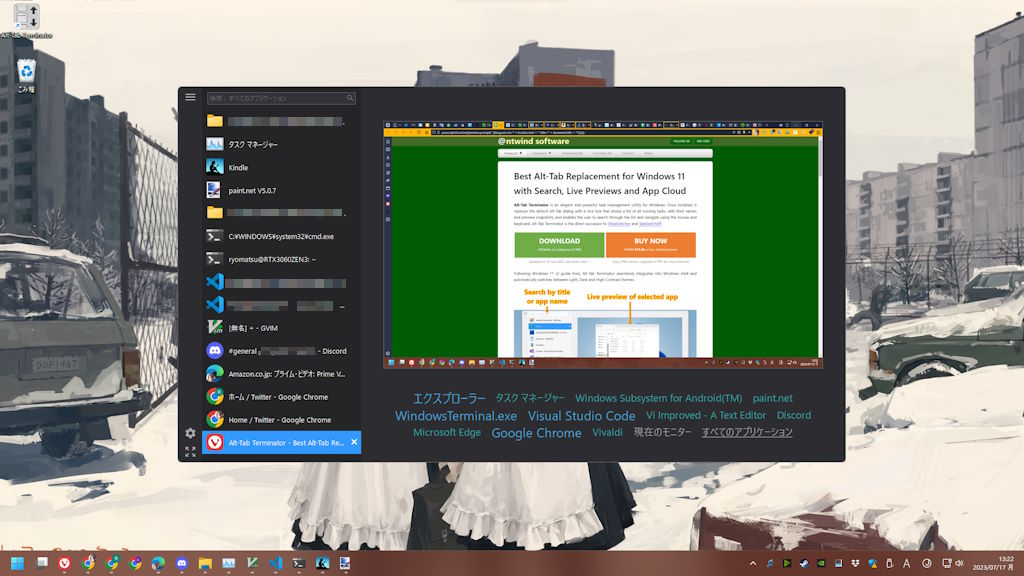
Windows では Alt-Tab キーを押すことで現在起動中のウインドウ一覧を表示し、切り替えることができる。キーボードのみで操作できるため便利な機能ではあるが、起動中のウインドウのサムネイルが全て並ぶため一覧性が悪く、大量のウインドウを開いていると目的のものを探すのが面倒だ。
Alt-Tab を頻繁に利用するのであれば Alt-Tab Terminator というフリーソフトを利用してみよう。
このソフトウェアは Windows の Alt-Tab を置き換える目的のアプリで、一覧性に優れるだけでなく、大きなサムネイルや検索欄も用意されているため、アプリの切り替えがより便利になる。
$19.95のシェアウェアだが機能を制限した無料版も提供しているため、今回は無料版をダウンロードし、インストールしてみた。 ダウンロードページは英語だが、インストール時に日本語のオプションを選択できる。
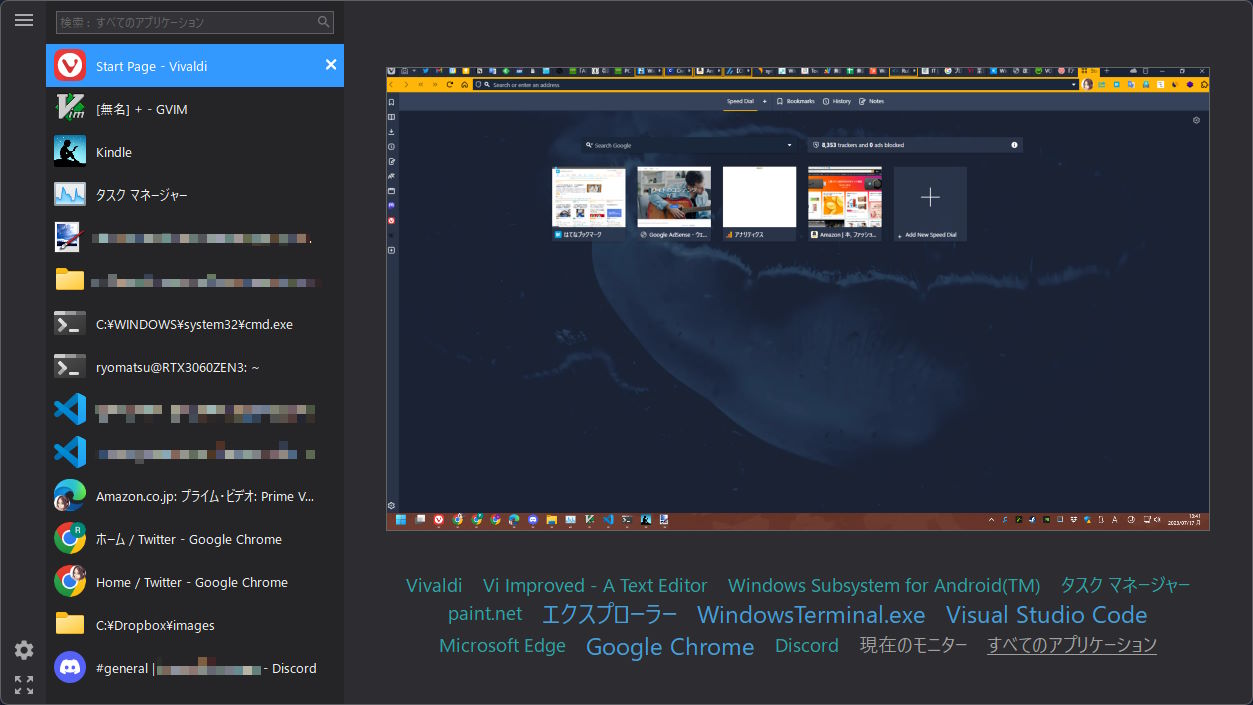
インストールが完了したら早速 Alt-Tab を押してみよう。このように Windows デフォルトの表示ではなく Alt-Tab Terminatorが表示された。画面左側にウインドウの一覧が、右側にプレビューが表示されているのがわかる。さらにプレビューの下にはアプリクラウドと呼ばれるアプリの一覧があり、クリックするとそのアプリのみを表示してくれる。
また、一覧の上には検索欄があり、入力すると起動中のウインドウを絞り込むこともできるため、大量のウインドウを起動する場合でも簡単に目的のウインドウを探すことができる。
Alt-Tab の操作は基本的にはキーボードで利用できるが、もちろんマウスで操作することもできる。また、各ウインドウを選択するだけでなく、ウインドウを閉じたり最小化・最大化といったウインドウ操作も可能だ。
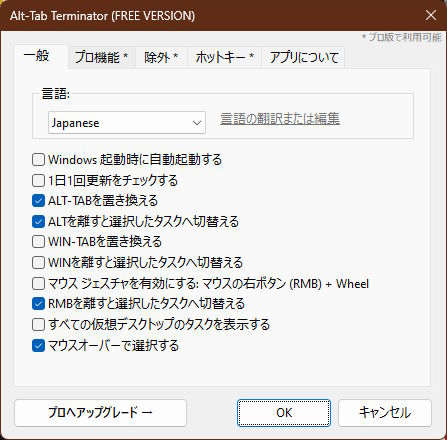
設定はこんな感じ。Alt-Tab だけでなく Win-Tab も置き換えることができる。無料版では設定の「一般」欄のみ利用可能だ。
有料版では以下の機能が利用可能になる。
- プレビュー・アプリクラウド・メニューバー等の表示する項目の指定
- マルチモニター対応
- テーマ・表示サイズ・モニターの設定
- 除外するアプリの指定
- ホットキーの指定
このような感じでデフォルトの Alt-Tab をより見やすくて高機能なものに置き換えることができる。特に Windows をキーボード操作することが多いのであれば導入しておくとより効率よく操作できるかもしれない。

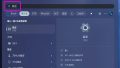
コメント